안녕하세요, 유용한 정보를 전해드리는 '노하우어'입니다!
오늘은 요새 코로나19로 언택트 시대에 크게 사랑을 받고 있는
구글 미트와 줌을 비교해 보겠습니다.
일반인들의 경우 기업용 버전을 사용할 일이 별로 없으므로
오늘은 무료버전을 기반으로 비교를 진행하겠습니다 ;)

제 블로그의 목표는 제가 빡세게 조사하고 정리한 정보를
여러분들에게 3분만에 깔끔하게! 한방에! 전달하는 것입니다.
오늘도 기대해 주세요~ ;)
구글 미트(Google Meet)와 줌(Zoom)은
모두 원격회의와 원격교육 등 언택트 시대를 맞아
아주 인기있는 비디오 화상회의 솔루션이 되었습니다.
어마어마한 숫자의 사람들이 매일 이 2가지 프로그램을 활용하고 있으며
저 역시 마찬가지 입니다.
제 경우에는 업무상은 거의 구글미트를 사용하고
개인적인 일들로 줌을 주로 사용하는 편입니다.
그럼 인기 있는 이 두가지 플랫폼의 다른 점과 장단점을 항목별로 하나씩 살펴볼까요?
1. 지원 플랫폼
요새 화상회의는 데스크탑이나 노트북 뿐 아니라 모바일기기로 이동하면서도 진행하고
까페나 음식점에서도 화상회의 혹은 원격수업을 듣는 모습을 심심지않게 볼 수 있습니다.
따라서, 지원하는 플랫폼의 종류와 개수는 매우 중요한데요
일단 구글미트와 줌 모두 안드로이드와 iOS를 모두 지원합니다.
따라서, 어떤 휴대폰에서도 구글플레이나 앱스토어만 설치되어 있다면 이 두가지 플랫폼을 모두 사용 가능합니다.
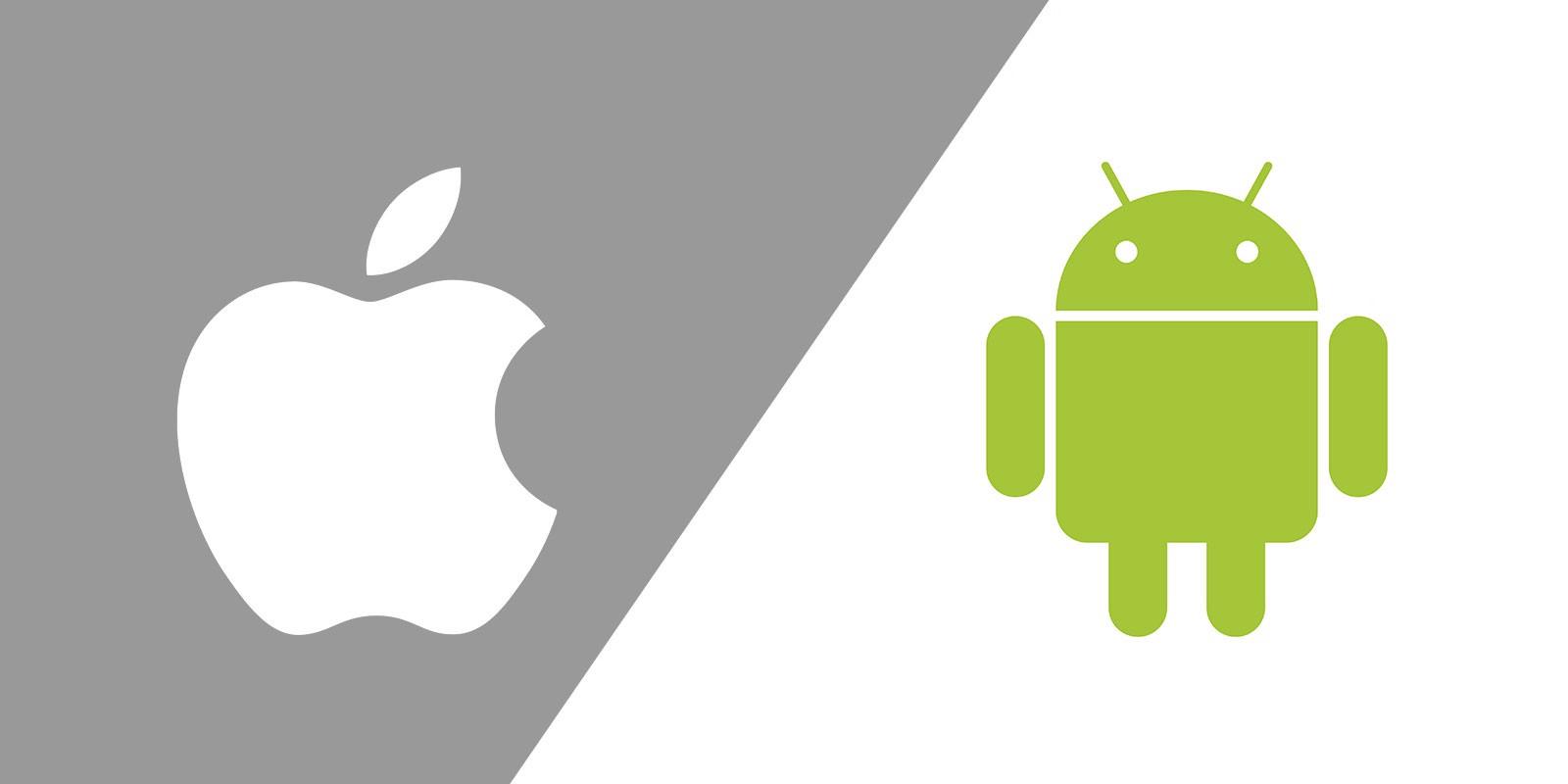
구글미트의 경우에는 노트북이나 데스크탑 어디서나 브라우저만 있으면
접속 가능하다는 아주 큰 장점을 가지고 있습니다.
이는 별도의 설치과정없이 쉽게 원클릭으로 접속할 수 있다는 뜻으로
저같이 프로그램 설치를 싫어하는 사람에게는 아주 큰! 장점입니다.
또한, 설치가 필요없다는 것은 '업데이트'도 필요없다는 것으로
지속적인 업데이트 화면을 보거나 제품 업데이트가 안되어 접속을 못하는 일이 없다는 뜻이기도 합니다.
반면 줌의 경우에는 브라우저 접속으로는 미팅 호스트 (미팅 주최)는 불가능합니다.
단, 다른 사람이 주최하는 미팅에 참여는 할 수 있습니다.
미팅 참여시에도 보통 프로그램을 설치하라는 화면이 뜨는데
여기서 자세히 읽어보지 않고 프로그램 설치를 하시는 경우가 많습니다.
하지만 사실은 프로그램 설치 없이 브라우저로 접속 버튼이 있으며
이 버튼을 누르면 프로그램을 설치하지 않아도 됩니다.
회의 주최를 하려면 프로그램을 설치해야 하는 것은 단점입니다.
2. 참석자 수 제한
구글 미트와 줌의 경우 무료 버전은 100명까지 초대 가능하며 100명이 함께 미팅을 진행할 수 있습니다.
실제로 구글 미트의 경우 제가 100명 미팅을 호스트해서 실제 참석자도 100이 된적이 있는데
끊김없이 진행이 가능했습니다.
반면 줌의 경우는 15명정도 유치원 모임을 참가자로서 참석했었는데 매우 심하게 끊겼습니다.
참고로 저희 집 인터넷 속도가 매우 좋은 편입니다.
주변에서 줌을 쓰시는 분들이 많아서 피드백을 받아보면 확실히 구글미트보다 회의도중 많이 끊기는 듯 합니다.
아무튼 참석자가 많은 경우에는 발언자를 제외하고는 비디오를 끄는 것이 모두에게 원활한 성능을 제공해 줍니다.
구글 미트 최적화 방법은 아래 블로그 글을 참고하세요.
[구글 미트] 사용법2 - 영상 음성 끊김 방지 (feat. 구글미트 최적화)
안녕하세요, 항상 유용한 정보를 전해드리는 '노하우어'입니다! 코로나때문에 화상회의 많이들 하시죠? 이번 사태로 인하여 원격근무와 화상회의는 점점 더 자리를 잡아갈 것으로 보여집니다. ^
knowhowto.co.kr
3. 회의 시간 제한

줌(Zoom)의 경우에는 무료버전은 40분의 회의시간 제한이 있습니다.
따라서, 40분후에는 미팅을 종료하고 다시 시작해야 합니다.
다시 시작하면 또 다시 40분을 진행할 수 있습니다. (무제한 반복은 가능합니다)
미팅이 중반에 끊어져야 하기 때문에 불편을 호소하시는 분들이 많이 있습니다.
이 경우 저는 구글미트를 추천드리고 있습니다.
회의시간 제한이 없고 성능도 안정적이고 보안에서도 더 뛰어나기 때문입니다.
4. 보안

위에서 잠시 언급했는데 줌(Zoom)의 경우 심각한 보안 문제가 여러 차례 발견되었습니다.
중국회사이기 때문에 우려하는 목소리도 많이 있습니다. (여러 상황상...)
이 때문에 구글미트로 갈아타신 분들이 꽤 계시는데요
줌도 보안패치를 계속 내고는 있습니다. 아직 줌을 사용하신다면 항상 줌 클라이언트 프로그램을
최신버전으로 유지하시길 추천드립니다.
구글미트의 경우 구글 gSuite의 일부로, 지메일, 구글캘린더 등 패키지와 함께
최고수준의 암호화를 지원합니다.
구글의 gSuite 제품군은 기본적으로 B2B 유료 제품이기 때문에
은행이나 증권사 등 보안에 까다로운 기업들의 요구사항을 모두 만족할 수 있도록 되어 있습니다.
따라서, 보안에서는 구글미트가 확실히 우위다 라고 말씀드릴 수 있겠습니다.
구글미트 역시 gSuite의 일부로 유료였으나 코로나19의 영향으로
지메일과 같이 무료버전이 일반에 개방되었습니다.
(무료 버전의 경우 gSuite에 있는 유료버전 대비 일부 기능 제한이 있습니다)
5. 화면 공유

화상회의에서 빼놓을 수 없는 부분이죠.
구글미트(Google Meet)와 줌(Zoom) 모두 뛰어난 수준의 화면 공유 기능을 제공합니다.
회의 주최자 뿐 아니라 참석자들도 누구나 자신의 화면을 공유할 수 있습니다.
6. 화면 녹화

줌(Zoom)의 경우 비디오는 MP4로, 오디오는 M4A로 녹화가 가능하며 파일은 로컬(Local)에 저장할 수 있습니다.
구글 미트(Google Meet)의 경우 무료 버전은 녹화가 되지 않습니다. 아쉬운 부분입니다.
유료 gSuite버전이나 교육용 버전(학교 대상)의 경우 구글드라이브에 녹화파일이 저장됩니다.
본 글에서는 무료 버전을 기준으로 비교하기 때문에, 녹화기능은 줌(Zoom)의 승리입니다.
오늘은 오늘은 요새 코로나19로 언택트 시대에 크게 사랑을 받고 있는
구글 미트와 줌을 비교해 보았습니다.
도움이 되셨다면 좋아요, 댓글 부탁드립니다~
더 좋은 정보로 또 찾아뵙겠습니다~! ;)
아래 구글미트 사용법 시리즈도 참고해 보세요! :)
[구글 미트] 사용법1 - (기초) 이벤트 일정 및 반복일정 생성하기
[구글 미트] 사용법2 - 영상 음성 끊김 방지 (feat. 구글미트 최적화)
[구글 미트] 사용법3 - 에코 하울링 방지 (feat. 구글미트 음성 최적화)
[구글 미트] 사용법4 - 주간회의, 월간회의 등 - 반복일정 생성하기
[구글 미트] 사용법5 - 그리드뷰 설정 - 회의참석자 한꺼번에 보기
[구글 미트] 사용법6 - 회의 영상 다른 스크린으로 보내기
[구글미트] 사용법 8 - 그리드뷰에서 내 영상(얼굴) 보이게 하기
'구글 프로그램 활용 팁' 카테고리의 다른 글
| 구글 미트 사용법7 - 이모티콘 사용하기 (0) | 2020.09.12 |
|---|---|
| 구글 크롬 사용법2 - 실수로 닫은 탭 복구 방법 (0) | 2020.09.09 |
| 구글 미트 사용법6 - 회의 영상 다른 스크린으로 보내기 (0) | 2020.09.01 |
| 구글 미트 사용법5 - 그리드뷰 설정 - 회의참석자 한꺼번에 보기 (0) | 2020.08.29 |
| 구글킵(Keep) 사용법2 - 구글킵 공유 공동작업 방법 (4) | 2020.08.18 |




댓글